Toppapper for Huawei Mirror Del til PC
Det skjer vanligvis med deg under en kontorpresentasjon eller en oppgave hvor du møter en så viktig video eller detalj som du synes er effektiv til å bli diskutert eller vist blant kollegene dine. På slike stadier er det ingen riktig utformede billige verktøy tilgjengelig som vil hjelpe deg å kaste skjermen fra telefonen til en større skjerm, slik at folk kan se godt over skjermen og utvikle analysen sin ut av den. Screen Mirroring har gitt en ultimat løsning på slike behov og presentert imponerende og enkle plattformer som lar deg speile enheten din på en større skjerm. Huawei-telefoner regnes blant de mest brukte Android-enhetene der folk har klaget på tilgjengeligheten av skjermdelingsfunksjonen for viser skjermen på massive for at folk skal få et bredere syn på målene som presenteres. Denne artikkelen diskuterer forskjellige mekanismer som lar deg speile Huawei til PC gjennom en rekke metoder som involverer forskjellige funksjoner på telefonen.

Del 1: Huawei Mirror Del til PC ved hjelp av Huaweis Multi-Screen
Huawei har anerkjent betydningen av funksjonen og har utviklet dens mekanisme ved å tilby skjermspeiling på telefonen. Denne innebygde funksjonen gjør det ganske enklere for deg å dele Huaweis skjerm til PC. Speilfunksjonen som tilbys av Huawei kan motvirkes i noen få enkle trinn som ikke er anstrengende å forstå. For å få tak i Huaweis speildelingsfunksjon til PC, følg trinnene nedenfor.
Trinn 1: Åpne tilkoblinger fra datamaskinen
Det er nødvendig å ha enhetene tilkoblet for skjermspeiling gjennom en enkelt Wi-Fi-tilkobling. Etter å ha koblet til PC-en og Huawei med samme Wi-Fi-kilde, får du tilgang til varslingssenteret på PC-en ved å trykke på knappen nederst til høyre for å gå til en ny skjerm. Trykk på ‘Koble til’ fra listen over alternativer under Skjul-delen.
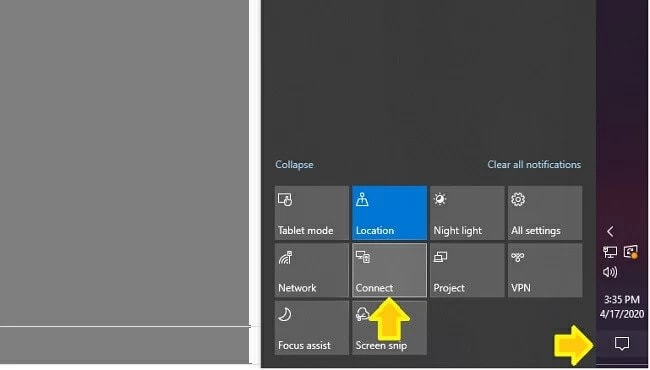
Trinn 2: Få tilgang til telefonen din
Etter dette må du velge alternativet for å speile Huawei-skjermen til PC ved å gå til varslingslinjen fra toppen av telefonen. Fra serien med en annen ledetekst, må du velge ‘Trådløs projeksjon’ for å speile Huawei til PC.
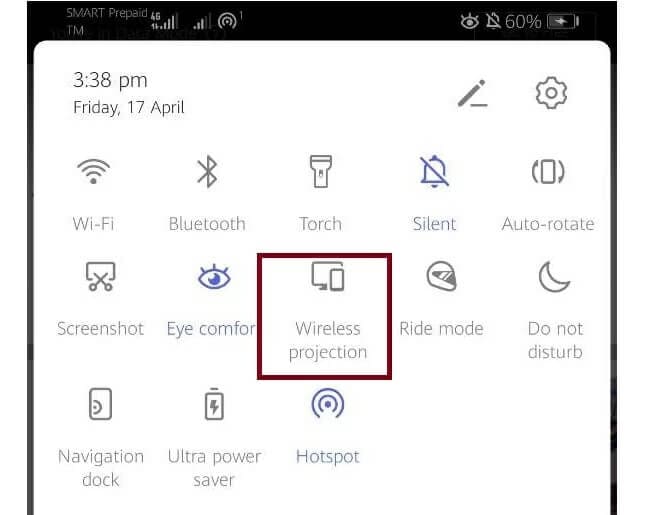
Trinn 3: Velge datamaskinen
Et nytt vindu åpnes på forsiden av skjermen. Den vil bestå av enhetene som er tilgjengelige på samme Wi-Fi-tilkobling for å bli delt. Etter å ha valgt riktig datamaskin, kan du avslutte prosedyren siden alt som er åpnet på skjermen nå kan observeres på PC-en også.
Del 2: MirrorGo: Den beste speilapplikasjonen
Hvis du ønsker å søke etter andre alternativer for å speildele Huawei til PC, er det mange andre plattformer som kan gi deg effektive speiltjenester. Men mens du forstår metningen som finnes i markedet, har denne artikkelen til hensikt å gi deg en perfekt plattform for speildeling av Huawei til PC med letthet.
Wondershare MirrorGo gir de beste resultatene med HD-oppløsning for en bedre opplevelse over en stor skjerm. Denne applikasjonen har til hensikt å utvikle et kontrollert miljø over datamaskinen for brukeren, sammenlignet med andre plattformer som desperat ikke klarer å tilby et kontrollert grunnlag innen skjermspeiling. MirrorGo ser over et stort vindu med praktiske applikasjoner, som den består av verktøy som har en annen nytte enn skjermspeiling. MirrorGo tilbyr deg å ta opp speilvendt enhetsskjerm, ta et skjermbilde av en viktig ramme, eller til og med få den delt på forskjellige visningsplattformer. Denne plattformen søker å indusere en bedre tilnærming til å speile Huawei til PC sammenlignet med annen programvare som finnes på markedet. For å forstå den enkle veiledningen for hvordan du effektivt kan bruke plattformen, må du se over trinnene som er utsatt nedenfor.

Wondershare MirrorGo
Speil Android-enheten din til datamaskinen din!
- Del Huawei skjerm til datamaskin.
- Dra og slipp filer direkte mellom datamaskinen og telefonen.
- Send og motta meldinger ved å bruke datamaskinens tastatur, inkludert SMS, WhatsApp, Facebook, etc.
- Bruk android apps på PC-en for en fullskjermsopplevelse.
- Record ditt klassiske spill.
- Screen Capture på avgjørende punkter.
- Del hemmelige trekk og lær neste nivå å spille.
Trinn 1: Koble til PC-en
Det er viktig å ha PC-en koblet til den spesifikke Huawei-enheten du ønsker å speile på den. For dette kan du bruke en USB-kabel for å opprette en tilkobling.

Trinn 2: Få tilgang til innstillinger
Etter dette må du få tilgang til innstillingene til din Huawei for å åpne delen ‘System og oppdateringer’. Klikk på ‘Utvikleralternativer’. Aktiver deretter USB Debugging med bryteren tilgjengelig i vinduet.

Trinn 3: Speil enheten din
Etter vellykket aktivering av USB-feilsøking, vises en pop-up på Huawei-enheten som ber om etablering av et speilmiljø. Trykk på ‘Ok’ for å speilvende enheten over PC-en.

Del 3: Huawei Mirror Del til PC trådløst via AllCast
Speiling av Android-enheter er gjort enklere med en veldig definitiv og ekspansiv enhet av AllCast hvor du kan dele Huawei-skjermen din til PC ved å følge noen få trinn, som angitt nedenfor.
Trinn 1: Last ned applikasjoner på begge enhetene
Du må ha AllCast-applikasjonen på både PC-en og Huawei-telefonene for å koble dem til, og speil deler skjermen din med PC-en.
Trinn 2: Åpne datamaskinmottaker
Etter å ha sikret at PC-en, så vel som mobiltelefonen, er koblet til over samme Wi-Fi-enhet, må du starte prosessen ved å åpne AllCast-mottakeren gjennom Chrome Application Launcher.
Trinn 3: Start speildeling
Etter å ha fått de riktige innstillingene på datamaskinen, må du forplante deg mot telefonen. Start ‘Skjermopptak og speil’ på Huawei.
Trinn 4: Synkroniser enheter
I alternativene som presenteres av ‘Skjermopptak og speil’, må du få tilgang til ‘Nettverksenheter’ og velge riktig skrivebordsmodell. Hvis du velger modellen, starter skjermdelingen med ‘Chrome @’ etterfulgt av IP-adressen til datamaskinen. Dette lar deg speile Huawei-skjermen til PC trådløst gjennom AllCast uten problemer.
konklusjonen
Denne artikkelen har introdusert flere skjermspeilplattformer som kan brukes til å speildele Huawei til PC. Den perfekte bruken av slike problemer vil helt sikkert føre til at du forstår systemet mer hensiktsmessig og utvikler et grunnlag der du presenterer en effektiv endring gjennom denne funksjonen.
Siste artikler







